Værktøj til billedbehandling via neurale netværk
- Kompatibilitet med og systemkrav til kameraer, objektiver og billeder
- Download og installation
- Køb af abonnement
- Sådan anvendes værktøjet
Med Værktøj til billedbehandling via neurale netværk (herefter "værktøjet") kan du anvende følgende Deep Learning-baserede billedbehandling på understøttede billeder ().
[Neural network Noise Reduction/Støjreduktion via neurale netværk]
- Støjreduktion
[Neural network Lens Optimizer/Optimering af objektiv via neurale netværk]
- Optimering af digitalobjektiv
[Neural network Demosaic/Democaicing via neurale netværk]
- Undertrykkelse af ujævnheder, moiré og forkerte farver
Før værktøjet tages i brug, skal du først hente det til din computer og købe et abonnement. Find instruktioner til dette under Download og installation og Køb af abonnement.
Forsigtig
- Der kræves internetforbindelse og dermed en kontrakt med en udbyder og en eksisterende netværksforbindelse. Der kan være gebyrer til forbindelse eller adgangspunkt.
Kompatibilitet med og systemkrav til kameraer, objektiver og billeder
Du kan finde nærmere oplysninger om kameraer, objektiver og billeder, som er kompatible med værktøjet, samt systemkravene til disse i instruktionsmanualen til Værktøj til billedbehandling via neurale netværk.
Download og installation
Download og installer værktøjet som følger.
-
Vælg [Download/Update/Hent/Opdater], når du starter DPP eller senere fra menuen [Extended functions/Udvidede funktioner].
-
Vælg [Download/Hent].

-
Vælg [Download/Hent].
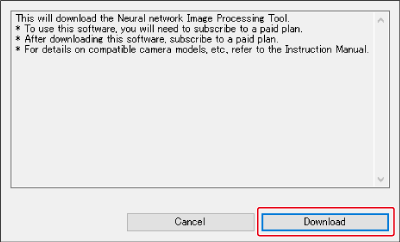
- DPP henter nu installationsprogrammet til værktøjet.
- Du kan også hente værktøjet fra Canons websted.
-
Start installationsprogrammet.
- Dobbeltklik på det hentede installationsprogram.
- Følg instruktionerne på skærmen for at gennemføre installationsprocessen.
Køb af abonnement
Køb et abonnement til værktøjet som følger.
-
Vælg [Neural network Image Processing Tool/Værktøj til billedbehandling via neurale netværk] i menuen [Extended functions/Udvidede funktioner].
-
Klik på [OK].

-
Vælg en indstilling.

- For at købe et abonnement skal du vælge [Move to the plans page/Gå til siden over planer] og følge instruktionerne på skærmen.
- Hvis der administreres flere Canon-id'er på din computer, kan du klikke på [Switch users/Skift brugere] for at skifte til det Canon-id, du vil bruge i forbindelse med abonnementet.
- Når du har tilmeldt dig, skal du vælge [Use functions of the subscribed plan/Benyt funktionerne for den valgte plan] og logge ind for at bruge værktøjet.
Forsigtig
- Hvis du sletter Canon-id'et, der er tilknyttet dit abonnement, kan du ikke længere benytte dig af abonnementet.
Sådan anvendes værktøjet
Før værktøjet kan tages i brug, skal du overføre de RAW-billeder, du vil behandle, til computeren.
-
Start DPP.
-
Vælg et billede.
- Du kan også vælge flere billeder at behandle på én gang.
-
Vælg [Neural network Image Processing Tool/Værktøj til billedbehandling via neurale netværk] i menuen [Extended functions/Udvidede funktioner].
- Klik på [Yes/Ja], hvis der vises en besked om download af behandlingsdata til værktøjet. Klik på [Close/Luk], når overførslen er gennemført.
-
Vælg [Yes/Ja].

- Værktøjet kontrollerer nu dit driftsmiljø.
-
Klik på [OK].

-
Hvis følgende meddelelse vises, skal du sikre dig, at din computer opfylder systemkravene til Værktøj til billedbehandling via neurale netværk.

-
Du kan finde instruktioner til efter opstart, forholdsregler og andre oplysninger i instruktionsmanualen til Værktøj til billedbehandling via neurale netværk.